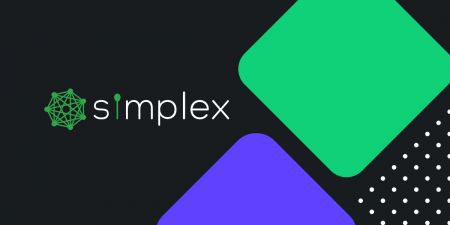So verkaufen Sie Coins mit Simplex in BitMart
By
BitMart Deutsch
4897
0
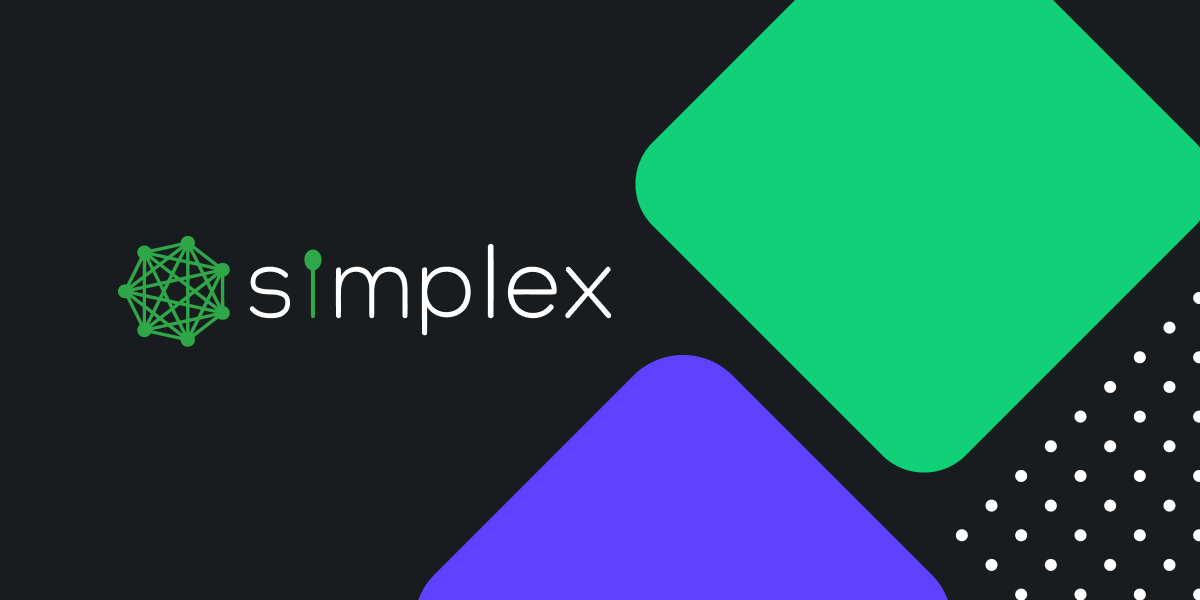
- Sprache
-
English
-
العربيّة
-
简体中文
-
हिन्दी
-
Indonesia
-
Melayu
-
فارسی
-
اردو
-
বাংলা
-
ไทย
-
Tiếng Việt
-
Русский
-
한국어
-
日本語
-
Español
-
Português
-
Italiano
-
Français
-
Türkçe
-
Nederlands
-
Norsk bokmål
-
Svenska
-
Tamil
-
Polski
-
Filipino
-
Română
-
Slovenčina
-
Zulu
-
Slovenščina
-
latviešu valoda
-
Čeština
-
Kinyarwanda
-
Українська
-
Български
-
Dansk
-
Kiswahili
1. Besuchen Sie BitMart.com und melden Sie sich bei Ihrem BitMart-Konto an.

2. Nachdem Sie sich bei BitMart angemeldet haben, klicken Sie auf Ihr Konto und dann auf [Assets].
.png)
3. Klicken Sie auf der Assets-Seite auf [Buy Sell] . Klicken Sie dann auf [Übertragen] .

Hier verwenden wir die USDT-Überweisung als Beispiel:

.png)

- Wählen Sie Simplex als Zahlungsart und klicken Sie auf [Verkaufen] .
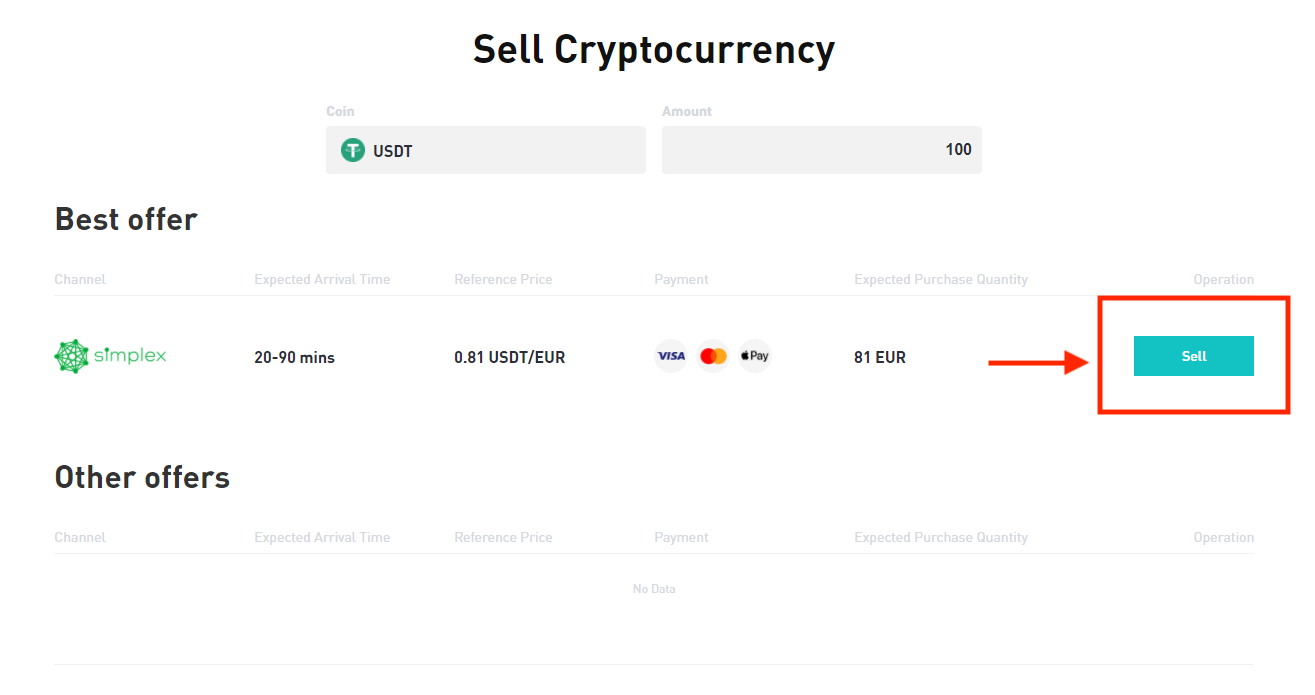
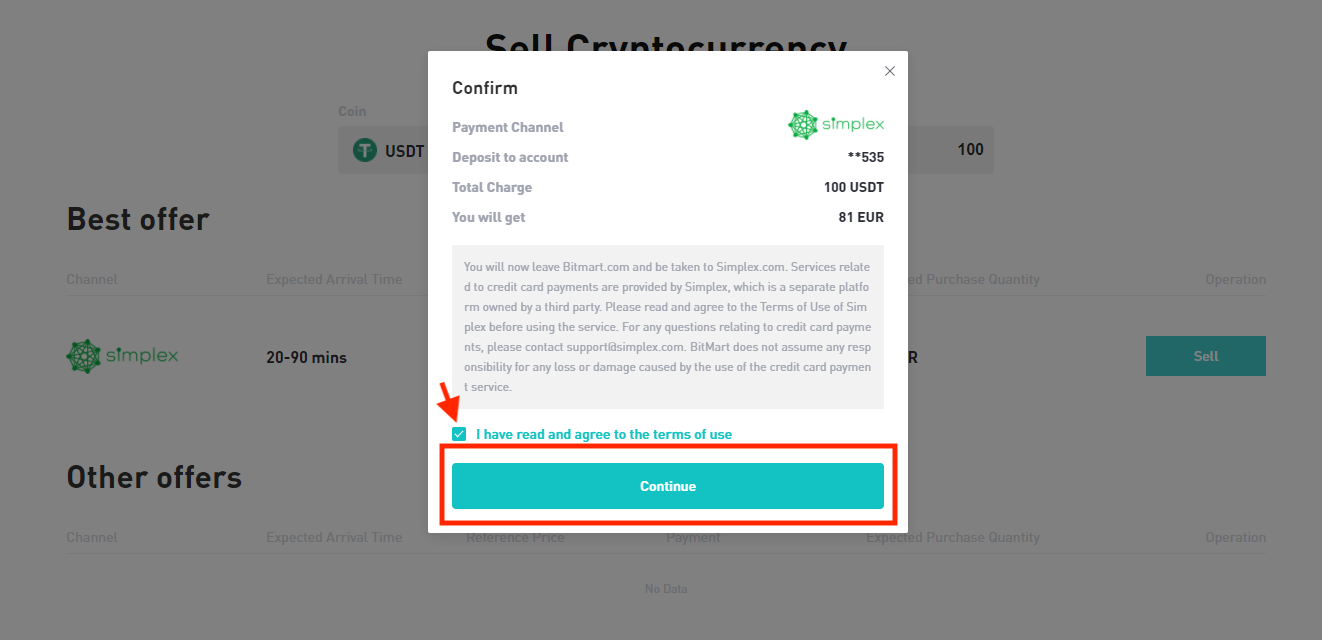
8. Wenn Sie noch kein Simplex-Konto haben, erstellen Sie bitte ein neues, indem Sie diesen Schritten folgen. Wenn Sie bereits ein Simplex-Konto haben, können Sie diesen Schritt bis Schritt 16 überspringen und direkt mit Schritt 17 fortfahren.
9. Klicken Sie auf Kostenloses Bankkonto erstellen .
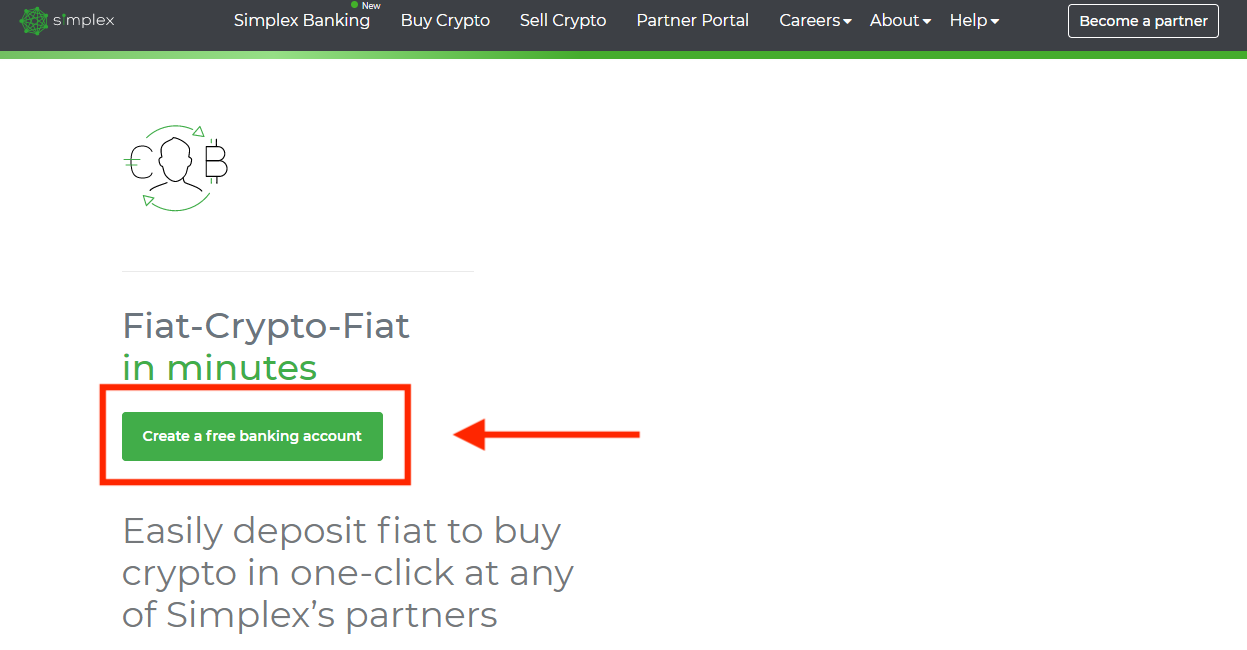
10. Klicken Sie auf [Konto erstellen] .
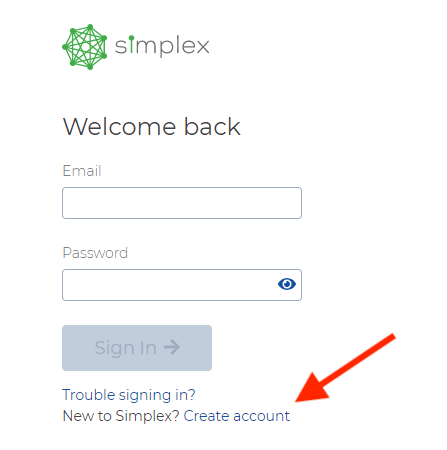
11. Geben Sie Ihre E-Mail-Adresse ein , markieren Sie die Vertragskästchen und klicken Sie auf [Weiter] . Gehen Sie dann zu Ihrem Postfach und schließen Sie den E-Mail-Bestätigungsprozess ab .
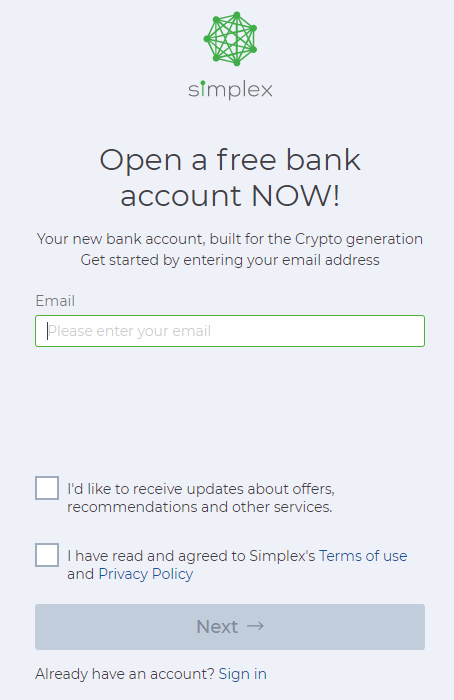
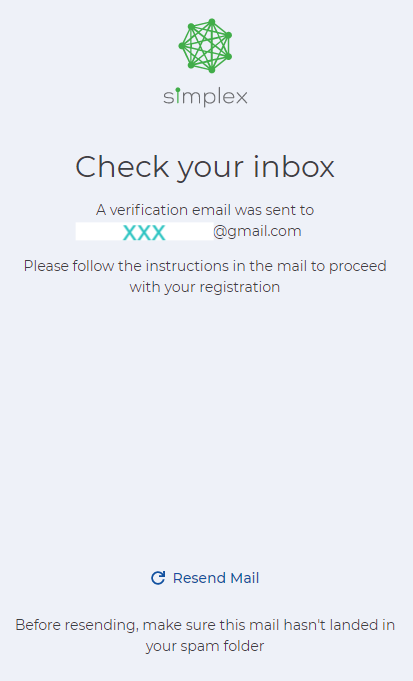

12. Geben Sie Ihre persönlichen Daten , Telefonnummer , Adresse ein ; Erstellen Sie Ihr Passwort und laden Sie dann Ihre Ausweisdokumente hoch .
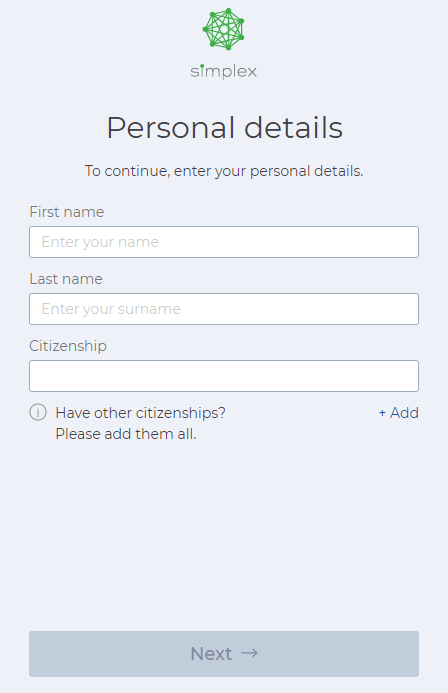

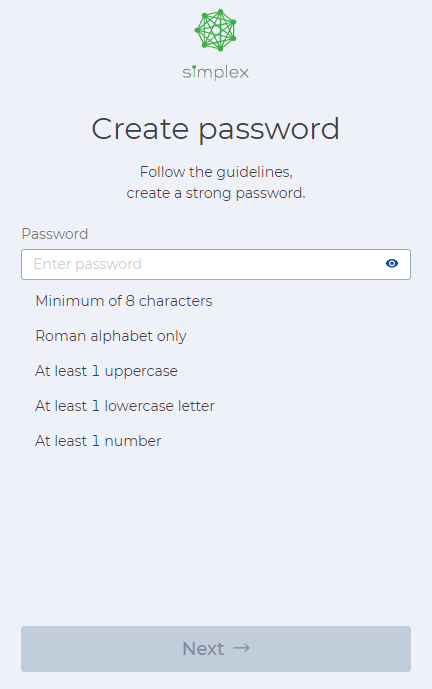
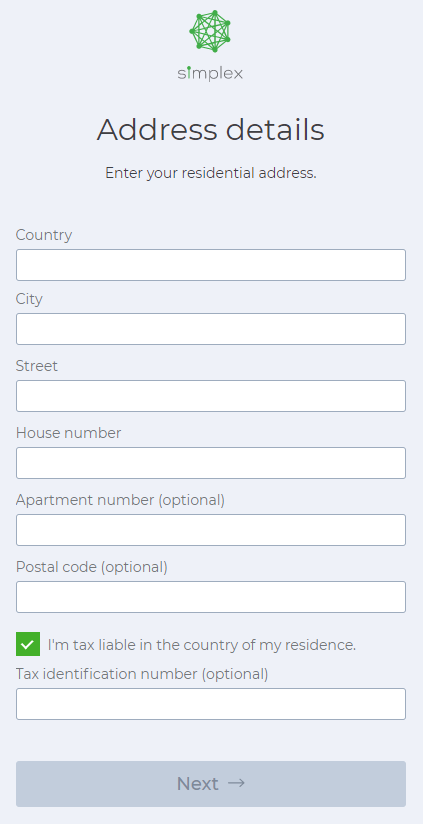
.png)
13. Klicken Sie auf [Sicheren Link abrufen] . Scannen Sie den QR-Code mit Ihrem Handy. Klicken Sie auf [Bestätigung senden] .
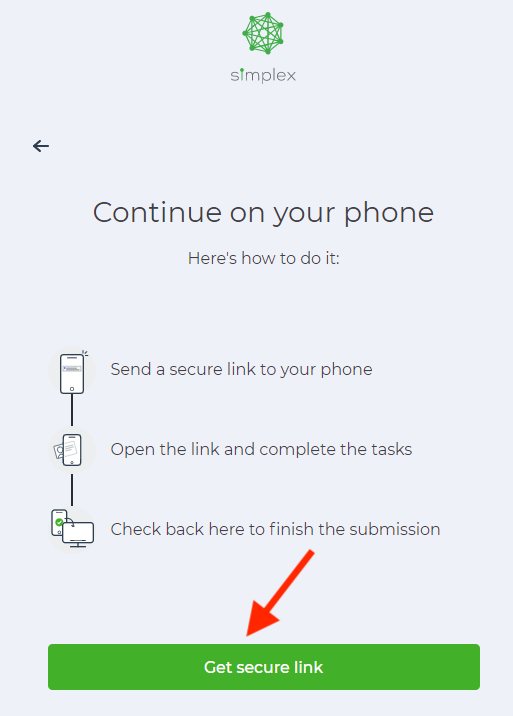
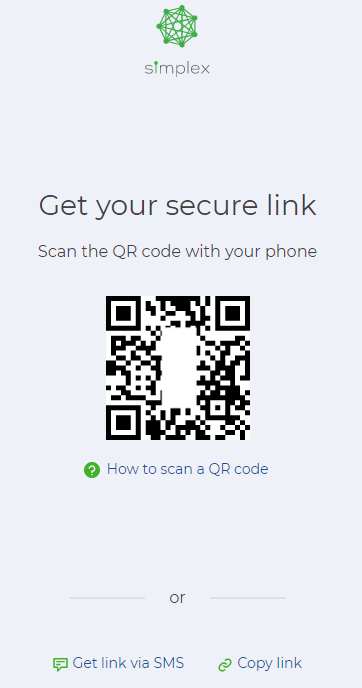

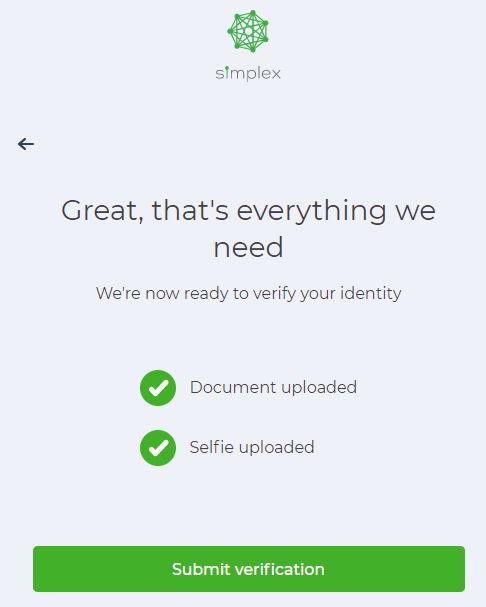
14. Wählen Sie Ihren Beschäftigungsstatus , Ihre Einkommensquellen, den Zweck des Simplex-Bankkontos und beantworten Sie alle erforderlichen Fragen. Klicken Sie nach Abschluss des Fragebogens auf [Weiter] .Die folgenden Bilder dienen nur zu Demonstrationszwecken und Sie müssen den Fragebogen entsprechend Ihrer tatsächlichen Situation ausfüllen.
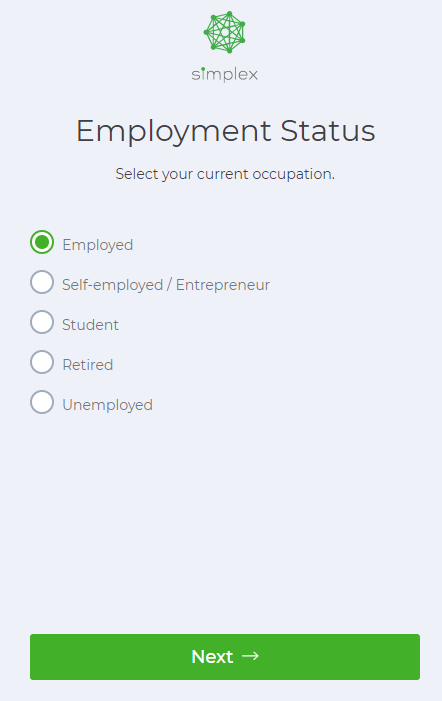
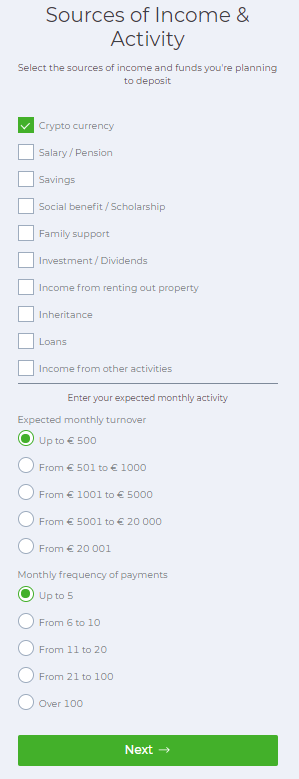
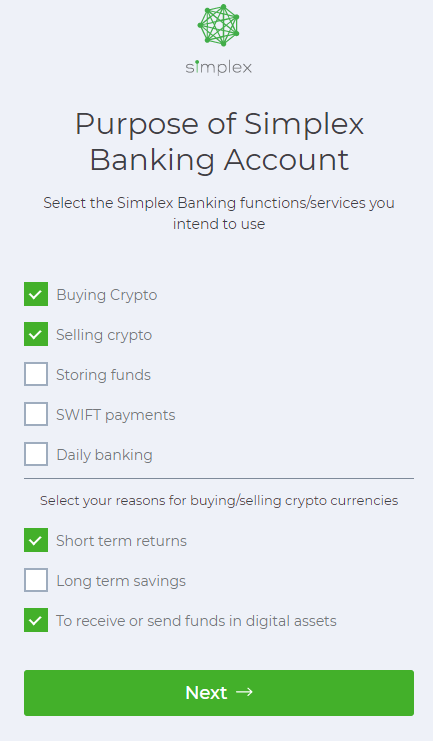
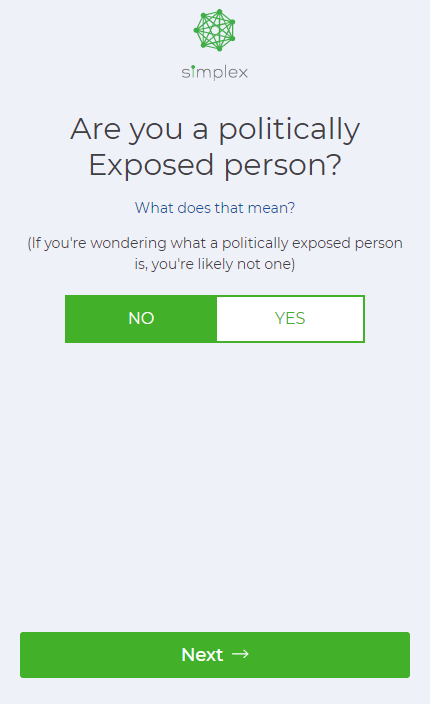
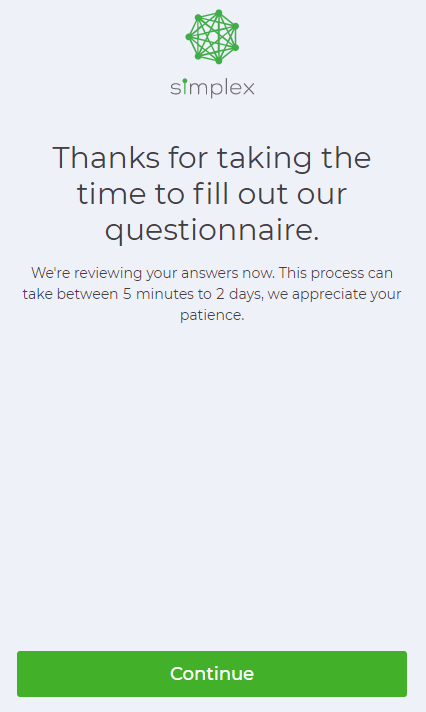
15. Nachdem das Simplex-Team Ihren Antrag geprüft hat, überprüfen Sie Ihr Postfach und senden Sie die Antworten auf einige Compliance-Folgefragen (falls vorhanden), um den anfänglichen Überprüfungsprozess abzuschließen.
.png)

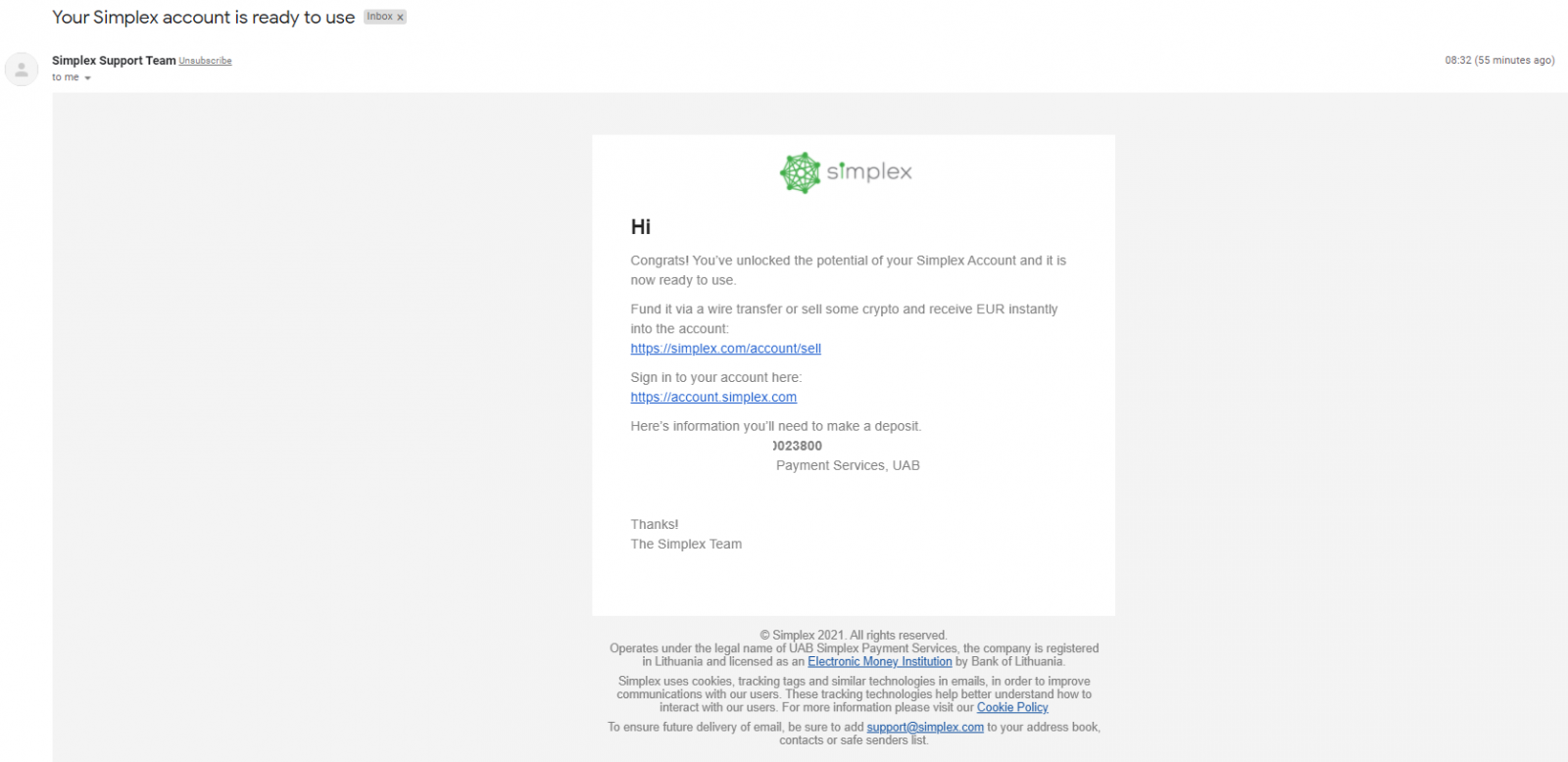

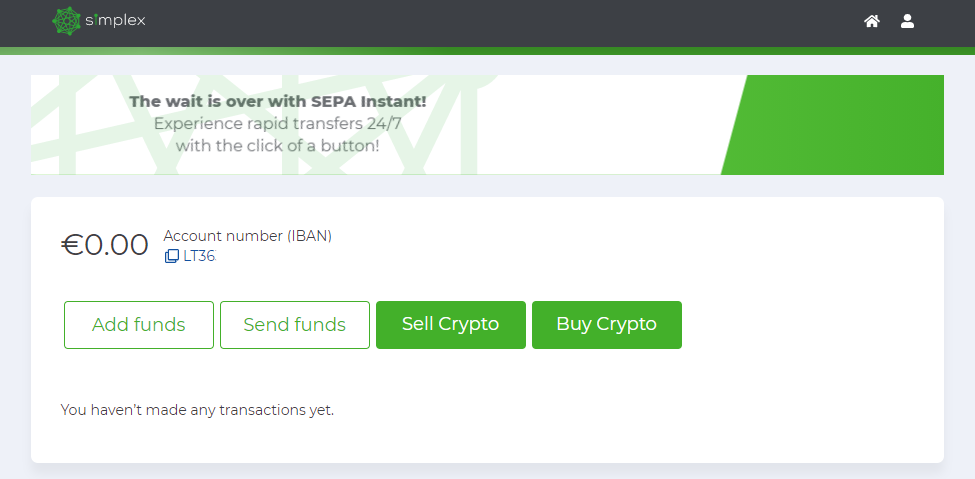
17. Und dann gehen Sie zur Seite BitMart Buy Sell . Klicken Sie auf [Verkaufen] . Verwenden Sie USDT als Beispiel – geben Sie den USDT-Betrag ein, den Sie verkaufen möchten.
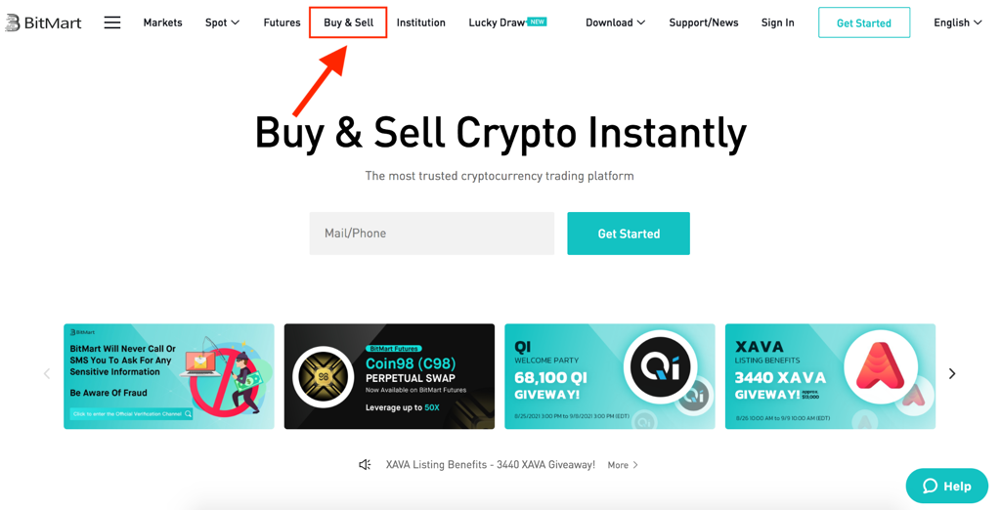
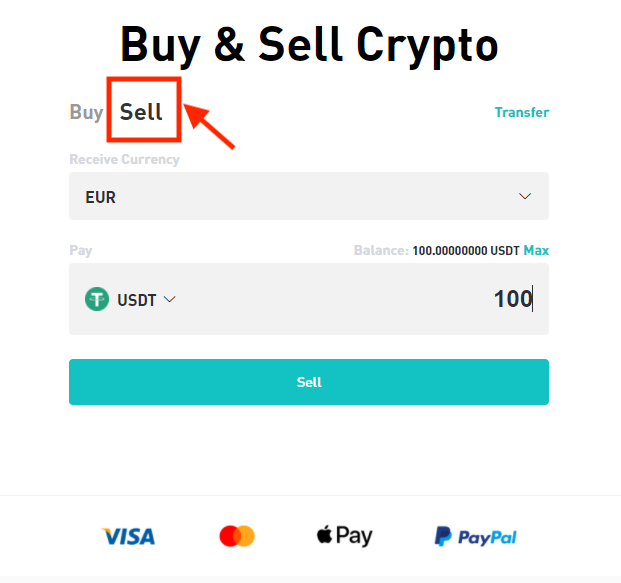
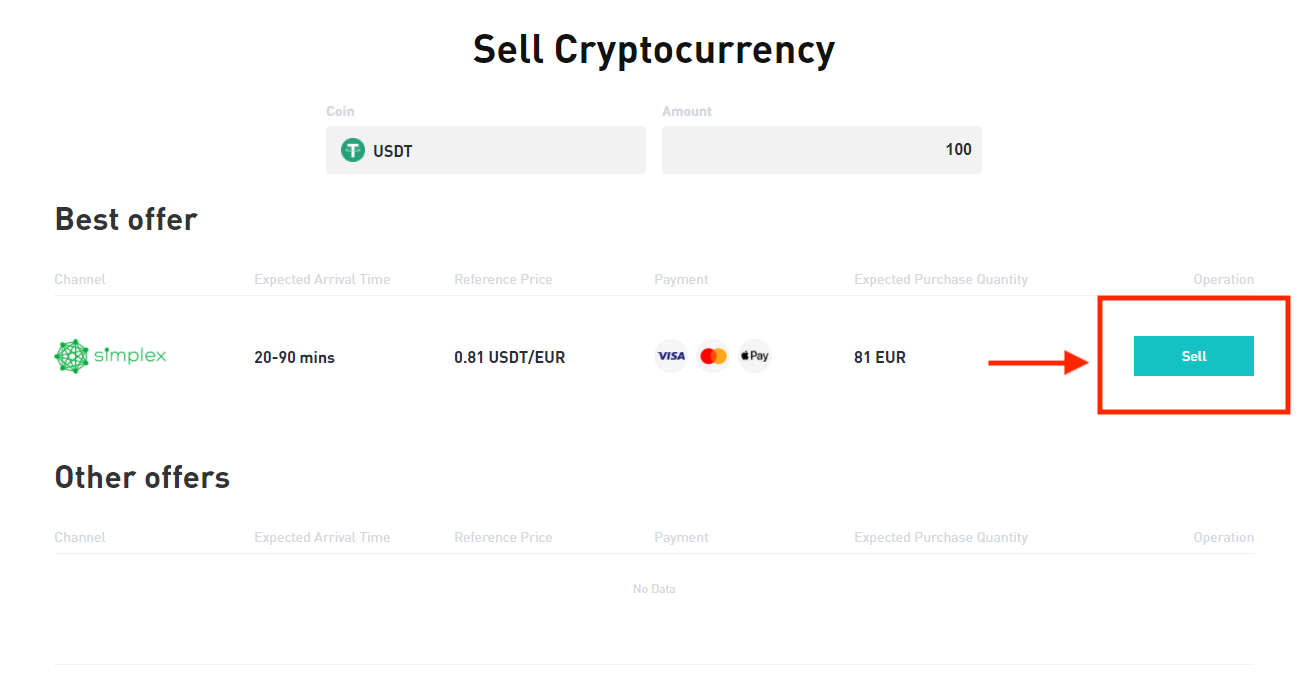
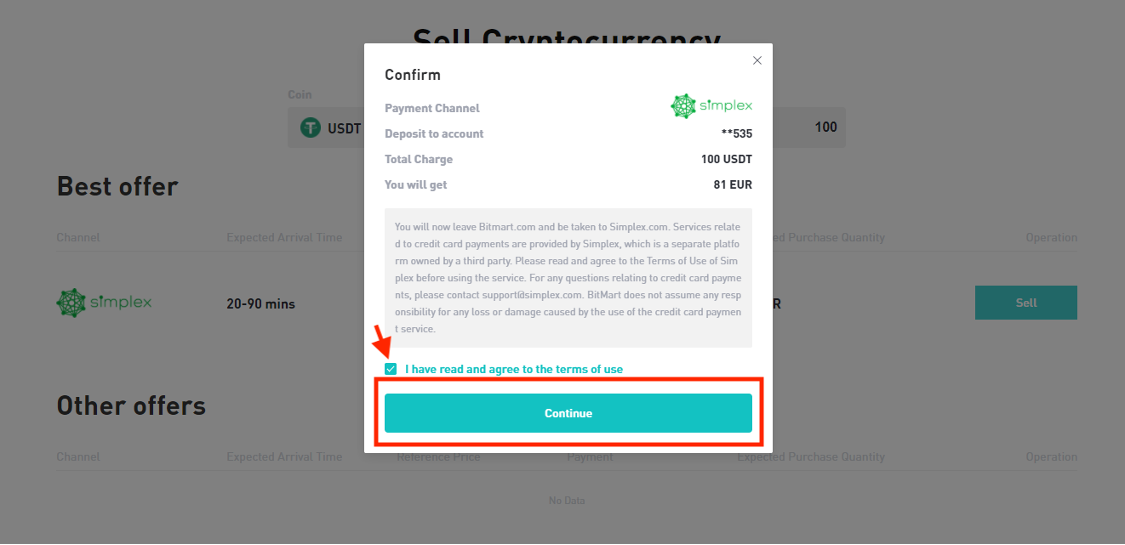
20. Wählen Sie Ihr Simplex-Konto aus bzw. geben Sie es ein und bestätigen Sie Ihre E-Mail.
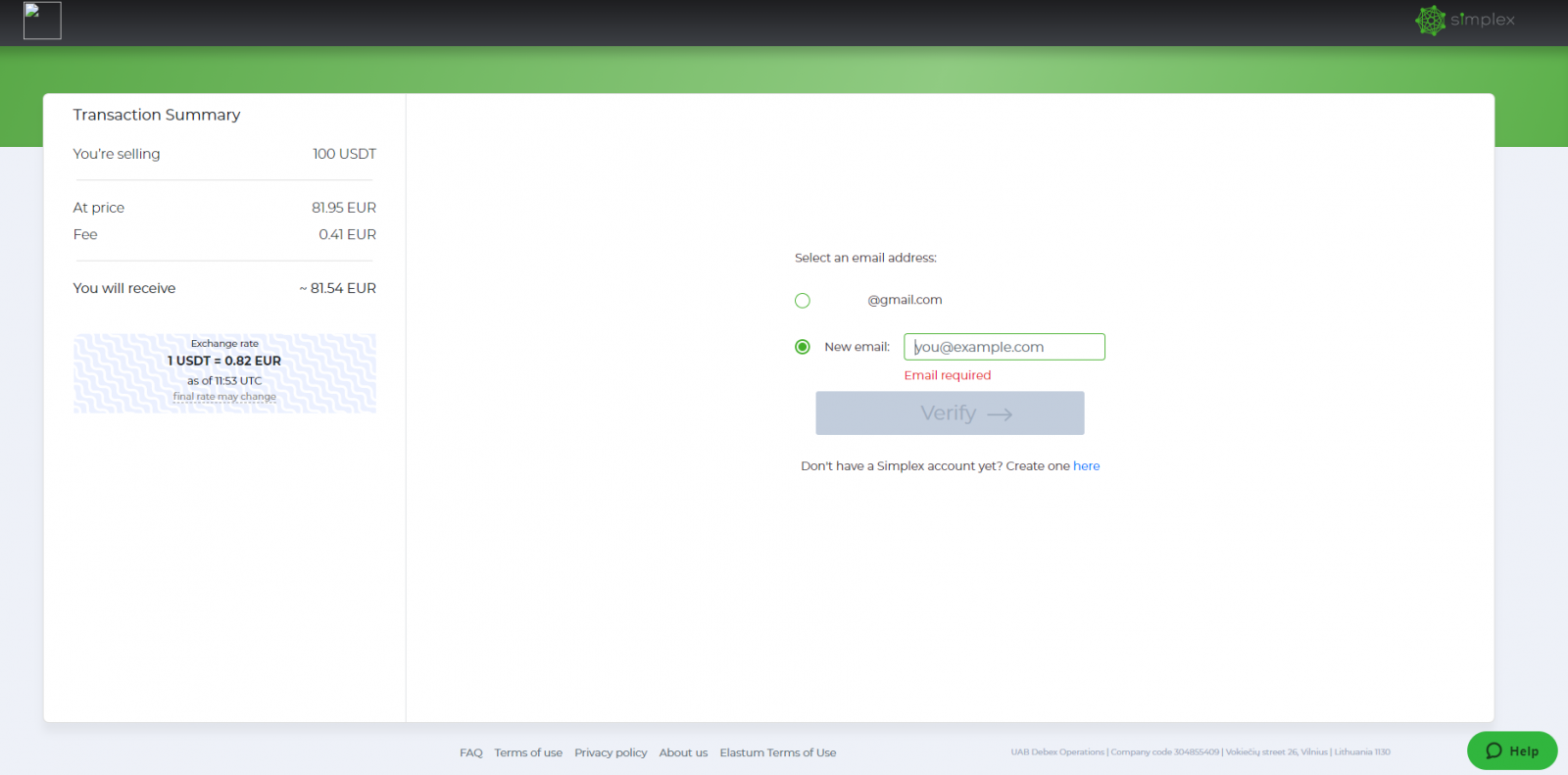
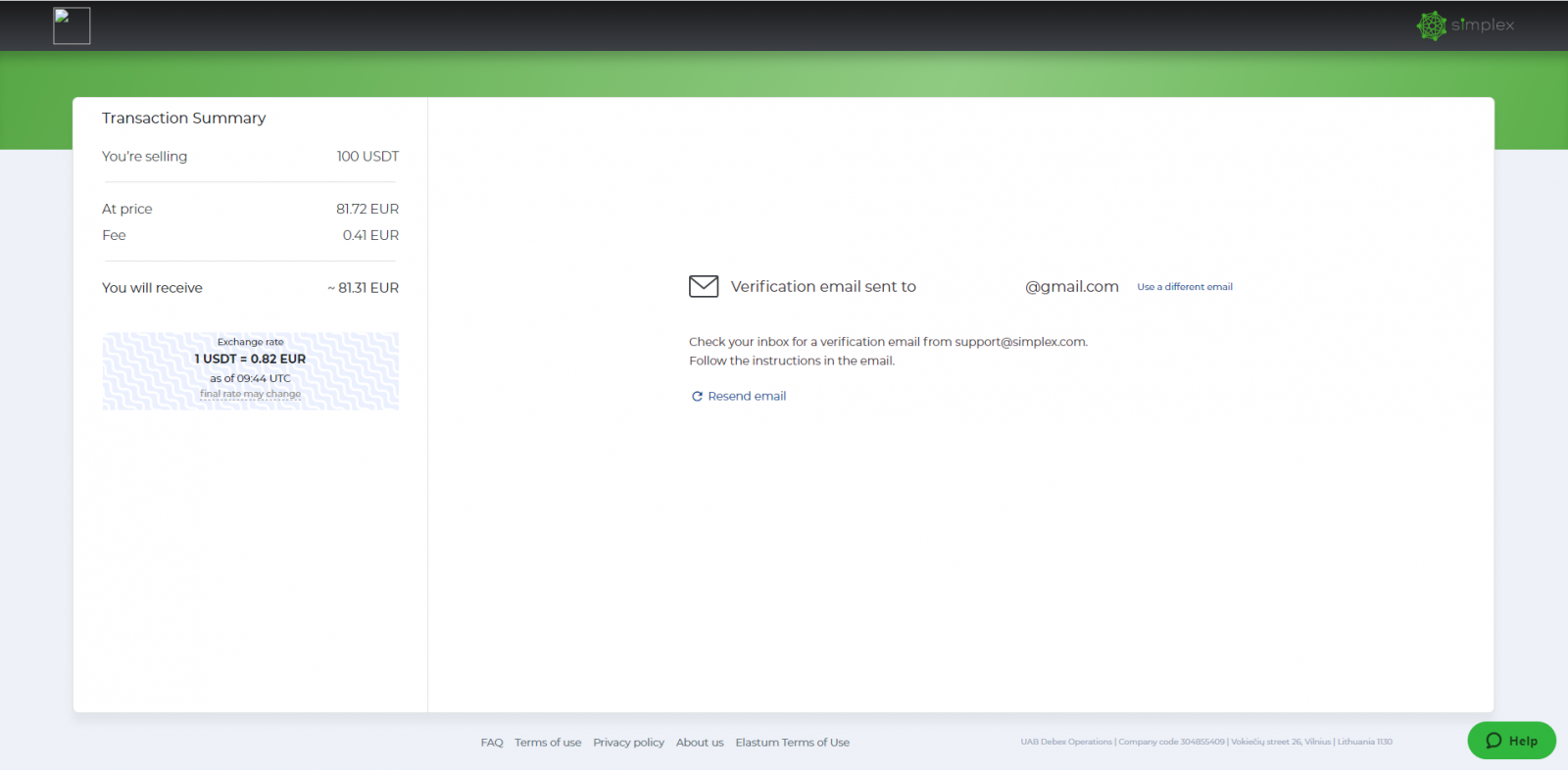

- Nach der E-Mail-Verifizierung erhalten Sie eine Bestätigungs-E-Mail von Simplex und können mit der Überweisung fortfahren.
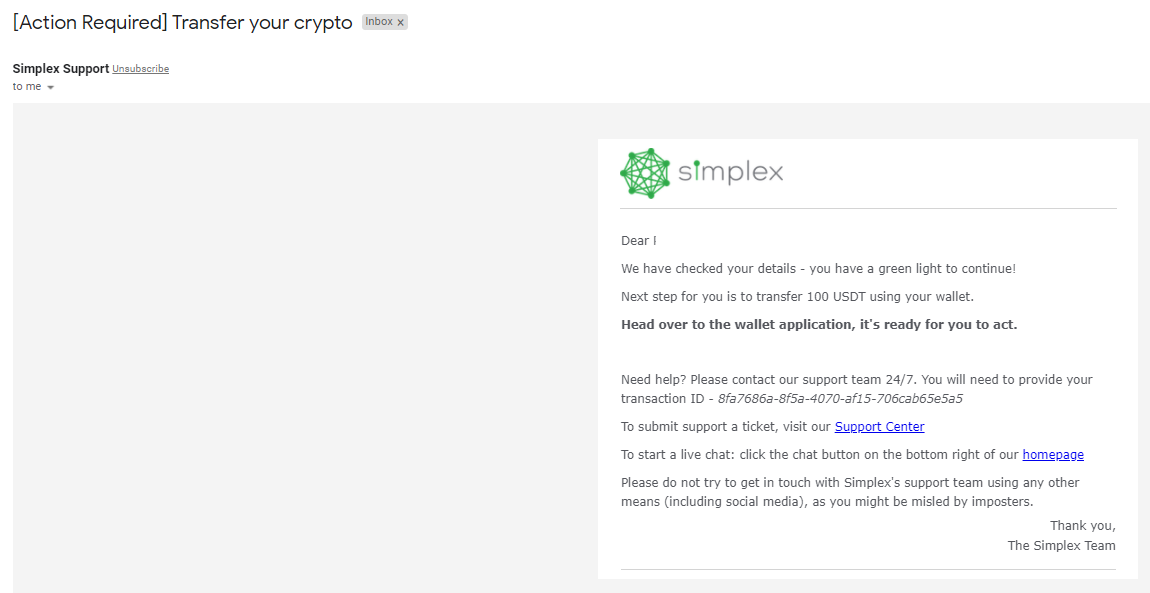
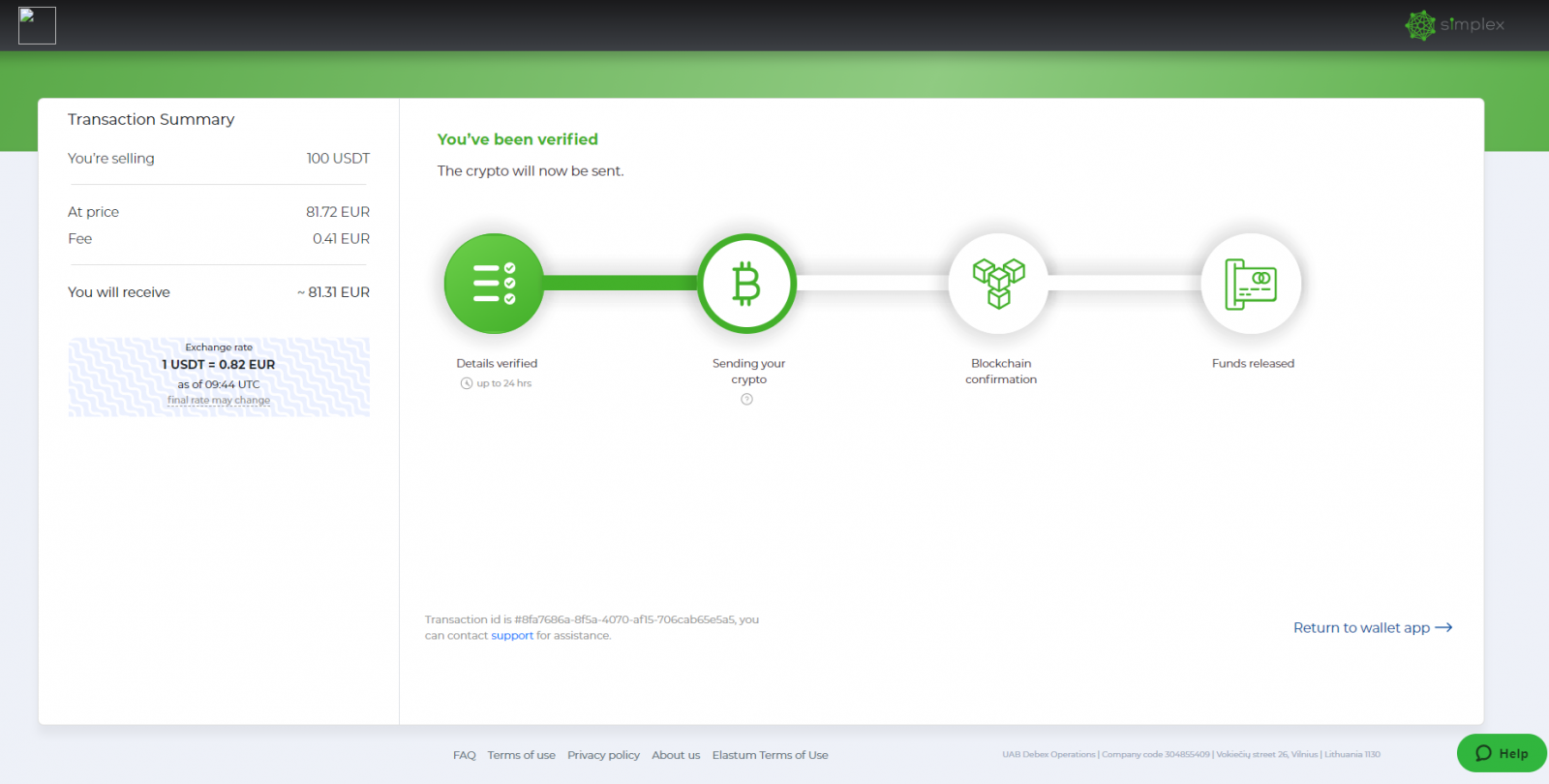
22. Bitte beachten Sie, dass, sobald Sie die Verkaufsvereinbarung mit Simplex bestätigt haben, die entsprechende Menge an Kryptowährungen in Ihrem Buy-Sell-Wallet automatisch an Simplex übertragen wird. Sie müssen KEINE Einzahlungen manuell veranlassen. Simplex versendet E-Mails, die den Status der Verkaufsvereinbarung wie unten aufgeführt bestätigen.
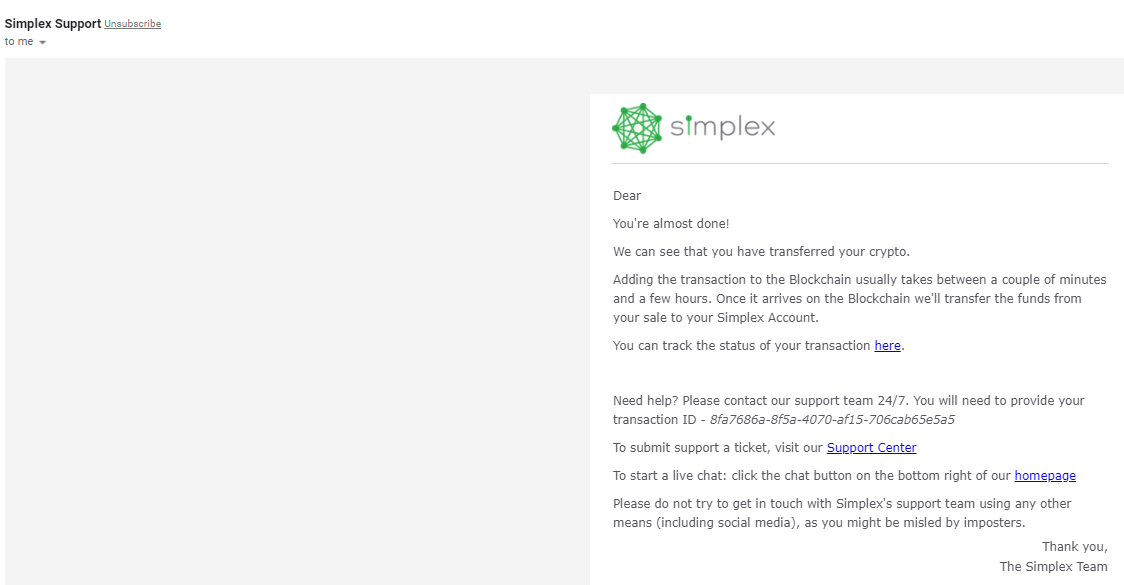
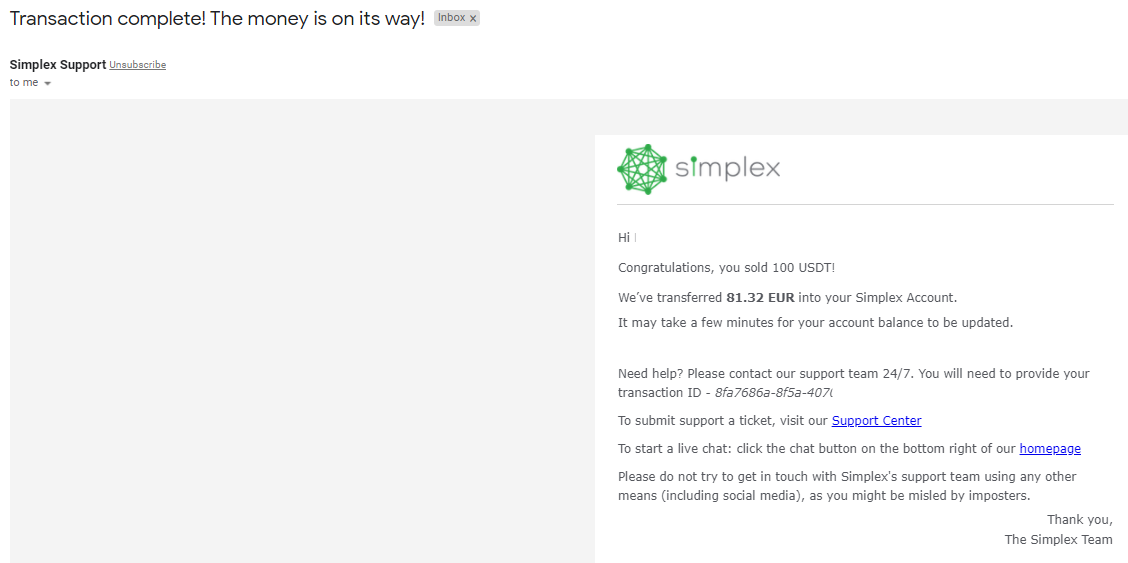
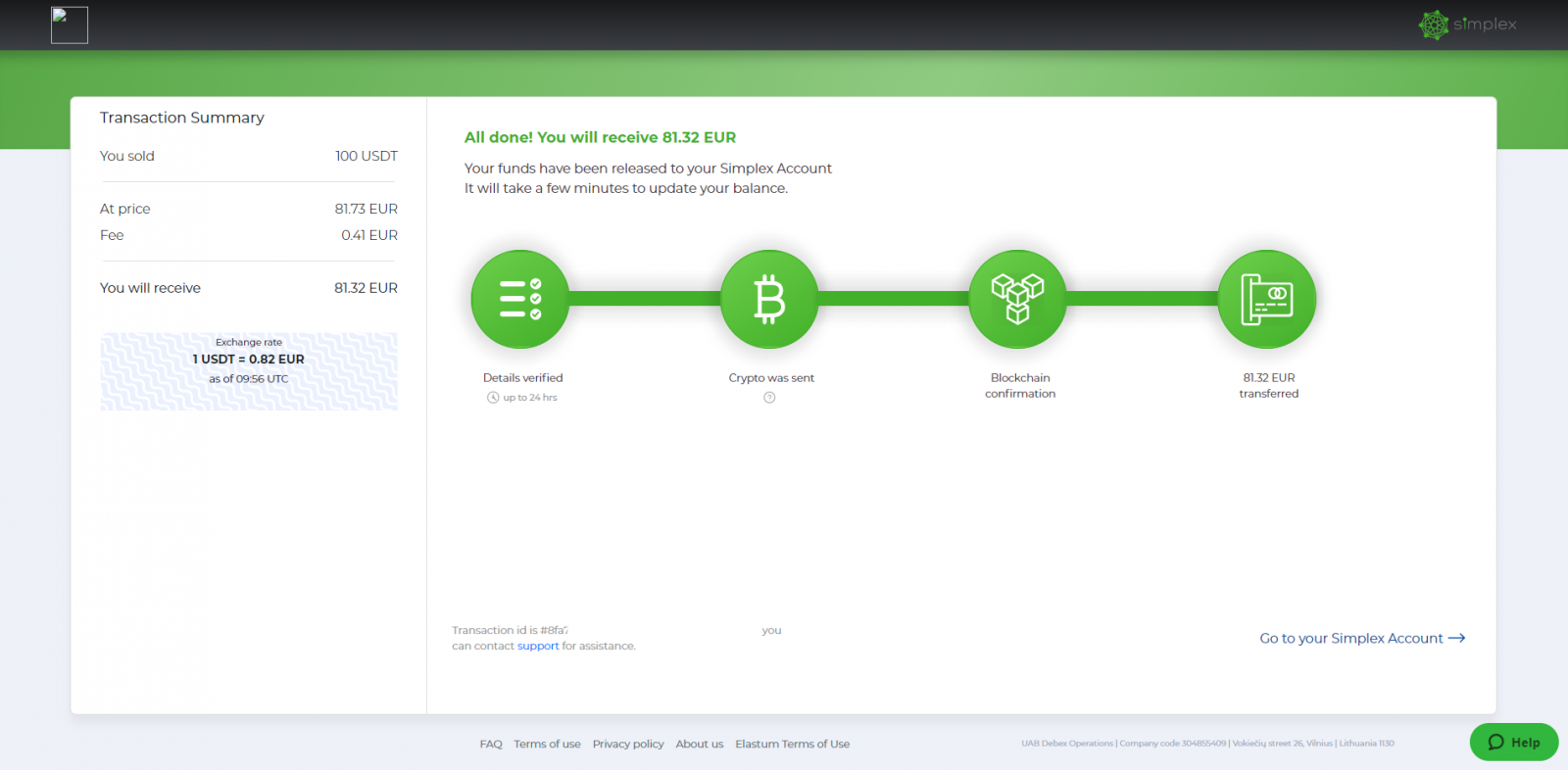
23. Parallel dazu können Sie Ihren Transaktionsstatus im Abschnitt Verkaufsverlauf auf der BitMart-Website überprüfen. Es kann eine Weile dauern, bis sich der Status von Processing zu Suceeded ändert , was bestätigt, dass die Kryptowährungen an Simplex gesendet werden.
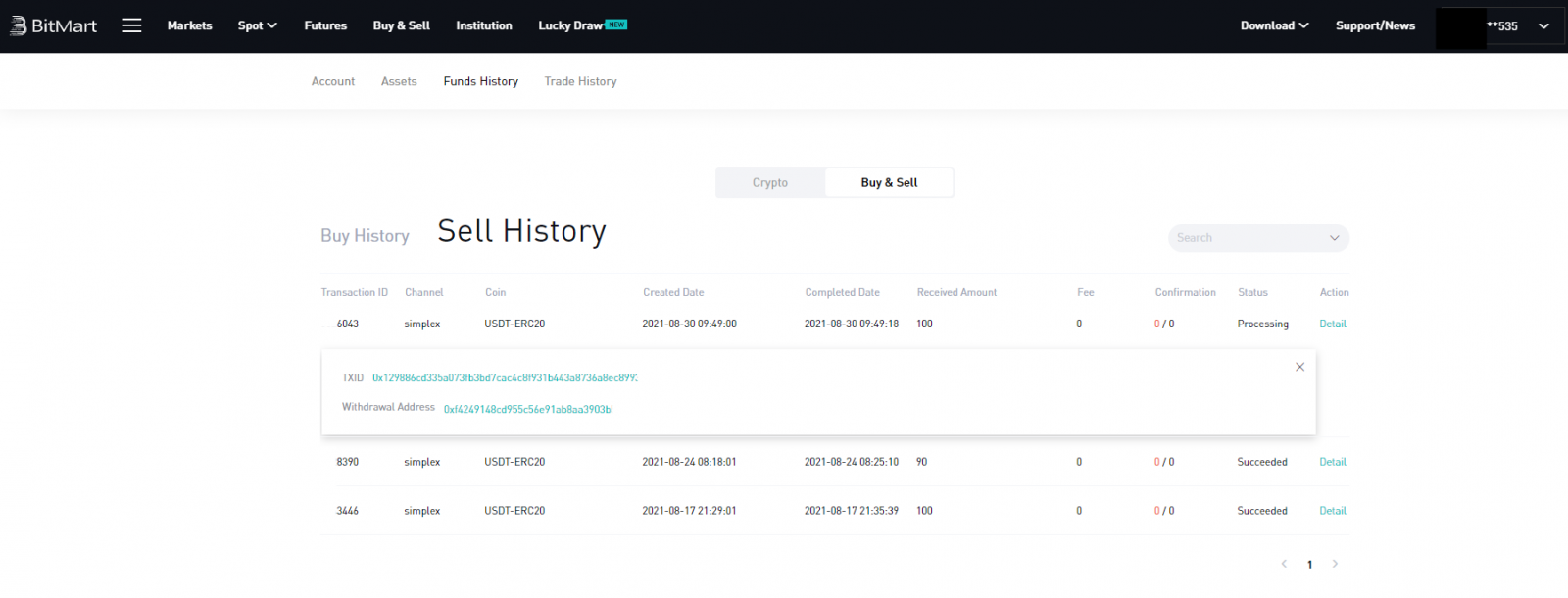

24. Wenn Sie sehen, dass der Saldo Ihres Simplex Banking-Kontos aktualisiert ist, bedeutet dies, dass der Verkauf abgeschlossen ist und Sie den Fiat jetzt in Ihrem Simplex Banking-Konto haben.Während Sie es auf dem Konto behalten können, um Ihren zukünftigen Krypto-Kauf und -Verkauf zu erleichtern, können Sie eine Überweisung veranlassen, um das Geld auf Ihr eigenes Bankkonto zu überweisen. Es fallen die üblichen Gebühren für Überweisungen an.Die folgenden Schritte gelten für Überweisungsvereinbarungen:
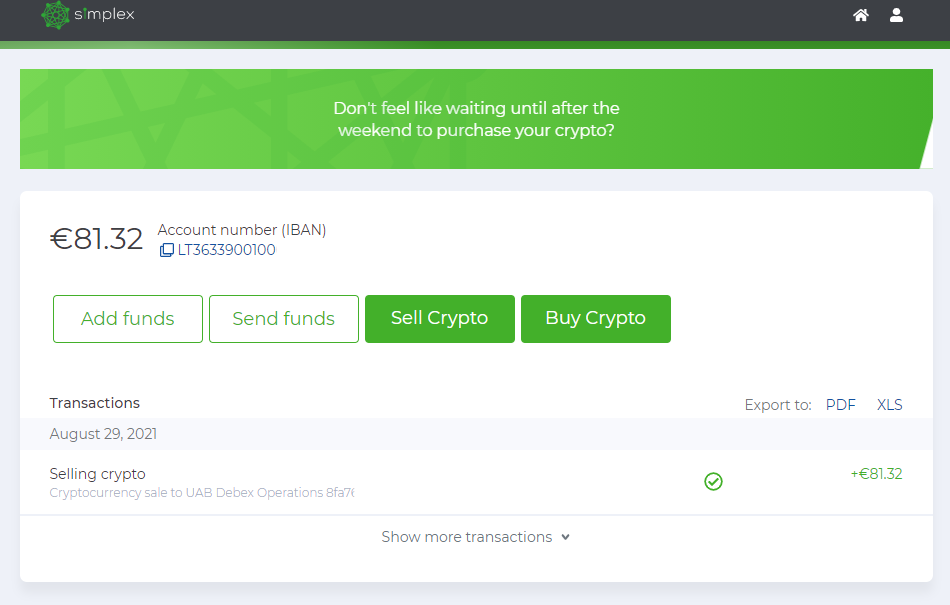
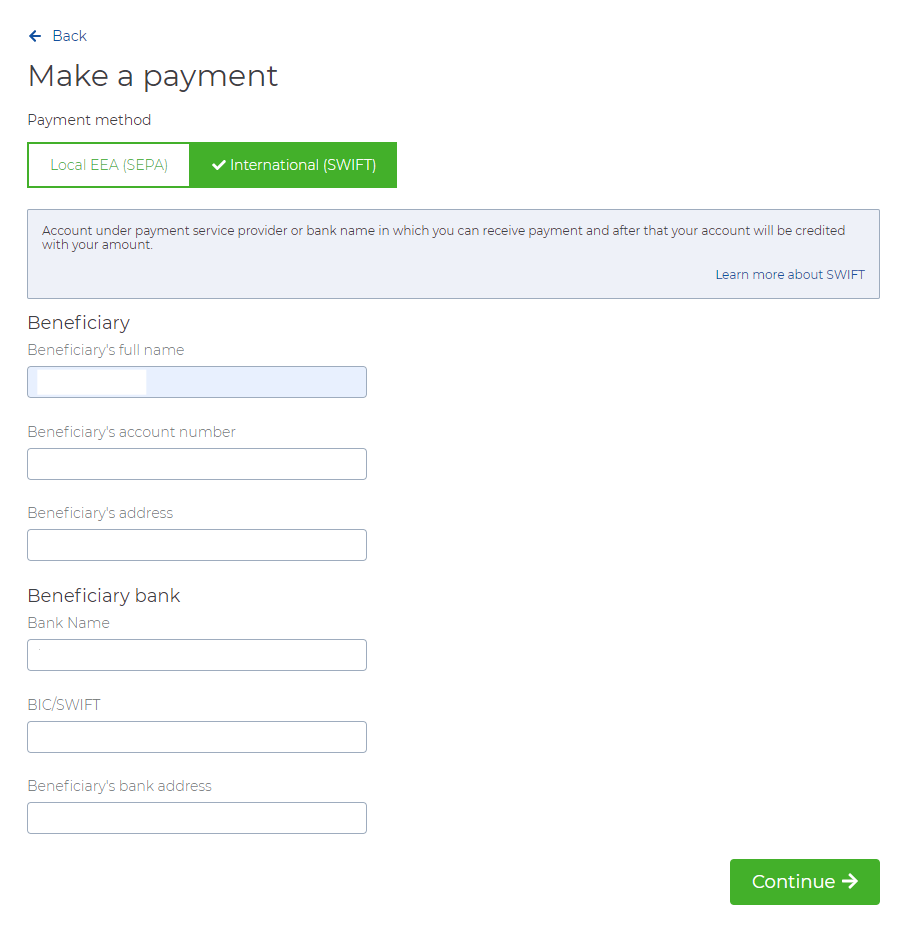
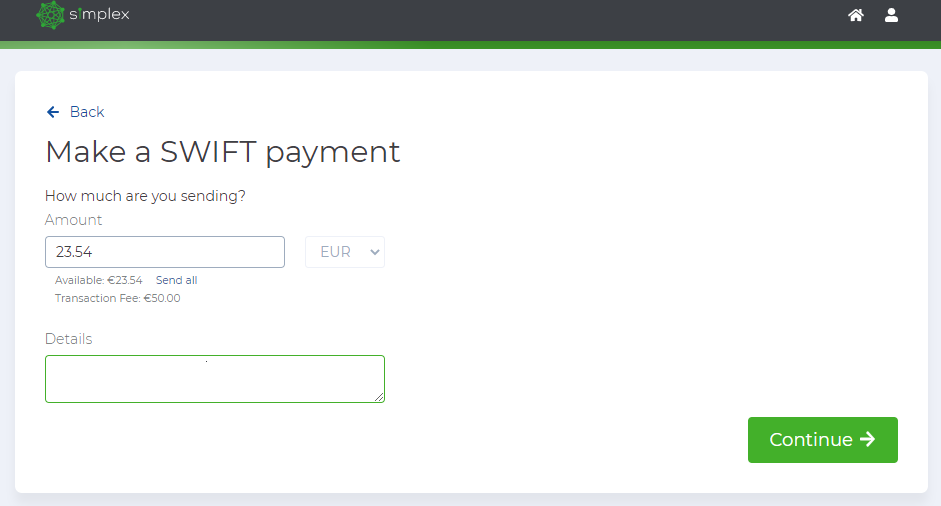
27. Geben Sie den 6-stelligen Bestätigungscode ein, den Sie auf Ihrem Telefon erhalten, um Ihre Zahlung zu bestätigen. Und klicken Sie dann auf [Weiter] .

28. Und dann sehen Sie diese Bestätigungsseite Ihrer Überweisung.
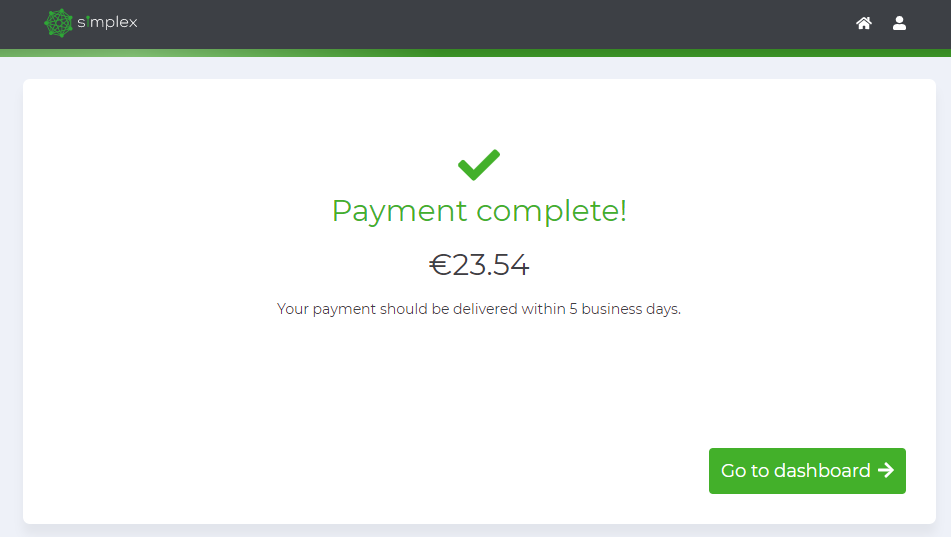
29. Jetzt sind Sie fertig und können warten, bis das Geld auf Ihrem eigenen Bankkonto ankommt.
- Sprache
-
ქართული
-
Қазақша
-
Suomen kieli
-
עברית
-
Afrikaans
-
Հայերեն
-
آذربايجان
-
Lëtzebuergesch
-
Gaeilge
-
Maori
-
Беларуская
-
አማርኛ
-
Туркмен
-
Ўзбек
-
Soomaaliga
-
Malagasy
-
Монгол
-
Кыргызча
-
ភាសាខ្មែរ
-
ລາວ
-
Hrvatski
-
Lietuvių
-
සිංහල
-
Српски
-
Cebuano
-
Shqip
-
中文(台灣)
-
Magyar
-
Sesotho
-
eesti keel
-
Malti
-
Македонски
-
Català
-
забо́ни тоҷикӣ́
-
नेपाली
-
ဗမာစကာ
-
Shona
-
Nyanja (Chichewa)
-
Samoan
-
Íslenska
-
Bosanski
-
Kreyòl
Tags
münzen mit simplex in bitmart verkaufen
geld abheben simplex bitmart
abhebung auf bankkonto simplex bitmart
wie man usdt simplex bitmart zurückzieht
wie man btc simplex bitmart zurückzieht
wie entziehe ich simplex bitmart
krypto-simplex-bitmart zurückziehen
kryptowährung simplex bitmart zurückziehen
sich von der bitmart-app simplex zurückziehen
sich von bitmart mobile simplex zurückziehen
von bitmart web simplex zurückziehen
zurückziehen von bitmart pc simplex
in die brieftasche bitmart simplex zurückziehen
mindestabhebung bitmart simplex
mindestauszahlung bitmart simplex
maximal zurückziehen bitmart simplex
maximale auszahlung bitmart simplex
auszahlungsgebühr bitmart simplex
auszahlungsgebühr bitmart simplex
rückzug an falsche adresse bitmart simplex
abheben einer label-münze bitmart simplex
ziehen sie eine label-münze bitmart simplex
erhöhen sie das auszahlungslimit bitmart simplex
ein weiteres bitmart-konto simplex
krypto bitmart auf andere plattformen simplex übertragen
geld von bitmart simplex abheben